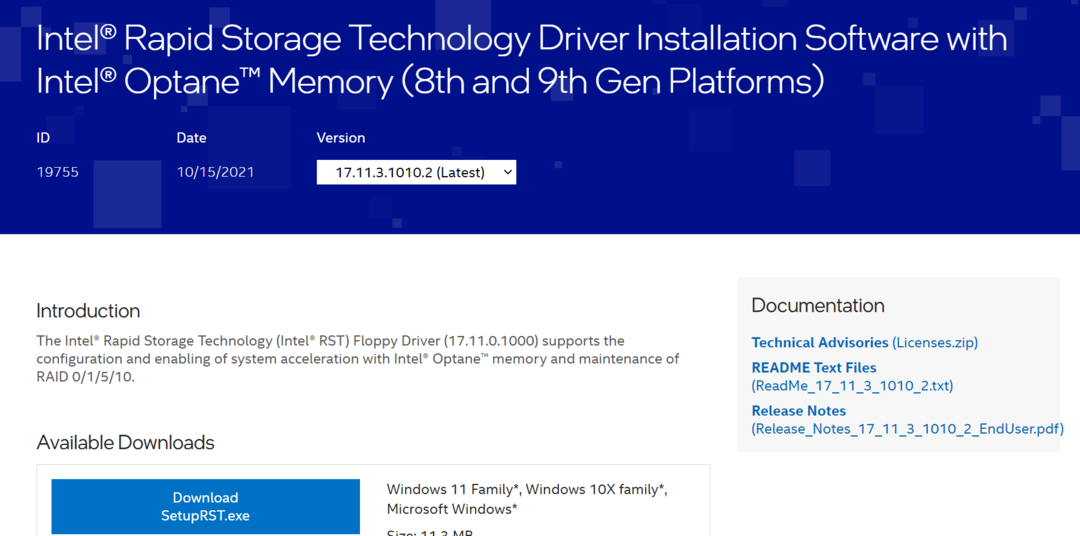- Pokud se vám při pokusu o instalaci sady Microsoft Office zobrazí chybový kód 30068-39, nejste sami.
- Aby bylo možné vyřešit chyby, které neumožňují správnou funkci Office, bude pravděpodobně nutné jej odinstalovat.
- Přidejte si naše užitečné příručky do záložek Centrum chyb instalace systému Windows a konkrétní chybové kódy pro Instalační službu systému Windows.
- Podívejte se na naše vyhrazené Microsoft Office stránce se dozvíte více.

Tento software udrží vaše ovladače v chodu, a tak vás ochrání před běžnými chybami počítače a selháním hardwaru. Zkontrolujte všechny své ovladače nyní ve 3 snadných krocích:
- Stáhněte si DriverFix (ověřený soubor ke stažení).
- Klepněte na Začni skenovat najít všechny problematické ovladače.
- Klepněte na Aktualizujte ovladače získat nové verze a zabránit poruchám systému.
- DriverFix byl stažen uživatelem 0 čtenáři tento měsíc.
Pokud při pokusu o instalaci Microsoft Office neposkytne vám kód chyby 30068-39, nejste sami. Tento chyba obvykle souvisí s poškozením některých systémových souborů.
Existují však případy, kdy se chyba objeví z důvodu problémů s instalací. Existuje několik způsobů, jak se chybové kódy mohou objevit 30068-29 (2), 30068-4 (3), 30068-4 (1715), 30068-39 (3) atd.
Sestavili jsme seznam nejběžnějších řešení, vyzkoušejte je prosím v daném pořadí. Doufejme, že opraví instalaci chyby.
Jak mohu opravit chybový kód 30068-39 při instalaci sady Microsoft Office?
1. Zkontrolujte, zda je služba Click-to-Run zakázána

- zmáčkni Tlačítko Start + R. Tím se otevře Běh
- Typ services.msc
- Klepněte na OK
- Přejděte dolů a vyberte Microsoft Kancelář Služba Click-to-Run
- Pokud je stav Zakázáno, klikněte pravým tlačítkem myši a vyberte Vlastnosti
- Na Karta Obecné vybrat Manuální nebo automatické
- Klepněte na Použít - OK
- Nainstalujte si Office ještě jednou.
- Pokud Postaveníneříká Zakázáno, postupujte podle pokynů uvedených na přeinstalování Office
2. Restartujte počítač a znovu nainstalujte Office

- Chcete-li restartovat počítač, přejděte na Nabídka Start.
- Klepněte na Start na levý dolní roh.
- Klepněte na Možnost napájení pak szvolit Restartujte.
- Po restartování počítače můžete přeinstalujte Office.
- Jít do www.office.com a vyberte Přihlásit se.
- Přihlaste se pomocí svého uživatelské jméno a heslo.
- Vybrat Nainstalujte si Office.
- V závislosti na vašem prohlížeči vyberte Běh v Edge nebo Internet Explorer nebo Uložení souboru ve Firefoxu.
- Na další otázku klikněte Ano.
- Instalace bude dokončena, když se zobrazí zpráva: Jste připraveni! Office je nyní nainstalován!
3. Odinstalujte a znovu nainstalujte Office

- Stažení a přeinstalovat Office UninstallNástroj podpory.
- Pro Edge nebo Chrome: klikněte pravým tlačítkem na SetupProd_OffScrub.exe z levého dolního rohu. Poté klikněte Otevřeno.
- Pro Internet Explorer: v dolní části okna prohlížeče vyberte Běh obědvat SetupProd_OffScrub.exe.
- Pro Firefox: Ve vyskakovacím okně vyberte Uložení souboru poté vyberte šipku stahování, kterou chcete spustit SetupProd_OffScrub.exe.
- Vybrat Kancelář verzi, kterou chcete odinstalovat.
- Klepněte na Další.
- Po zobrazení výzvy restartujte váš počítač.
- Na přeinstalujte Office, postupujte podle kroků uvedených v části výše.
Pokud máte problémy s odinstalací Office, nezapomeňte si přečíst našeho průvodce.
To by mělo být ono. Dejte nám prosím vědět v komentáři, které z těchto řešení vám pomohlo vyřešit váš problém. Pokud máte další doporučení, podělte se o ně s námi.
Často kladené otázky
Pokud se žádná chyba neobjeví, neměla by instalace trvat déle než 10 minut.
Ano. Aby bylo možné vyřešit chyby, které neumožňují správnou funkci Office, bude pravděpodobně nutné jej odinstalovat. Postupujte podle našich podrobný průvodce k tomuto tématu.
Není to povinné, ale můžete tak učinit, abyste ušetřili místo v počítači. Nakonec, pokud se rozhodnete, můžete použít obě verze Office na stejném počítači.